Prevažná väčšina používateľov používa operačný systém Windows na svojich počítačoch. Nezabudnite však na iné operačné systémy, ktoré môžu byť vynikajúcou alternatívou k systému Windows. Jedným z týchto operačných systémov je, samozrejme, Linux. Bezplatný operačný systém s mnohými funkciami a výhodami. Samozrejme, v mnohých ohľadoch sa líši od bežného systému Windows a veľa vecí sa bude musieť znova učiť. Formátovanie USB jednotiek je pre nezkušených používateľov Linuxu niečo neznáme. Tento článok sa podrobne zaoberá formátovaním jednotky USB flash v systéme Linux. Poďme to prísť na to. Poďme!
Môže to byť vykonané niekoľkými spôsobmi. Všetci z nich rovnako vyriešia úlohu, takže si musíte vybrať najvhodnejšie pre vás.

Ako naformátovať jednotku USB v systéme Linux - v našom novom článku
Prvou možnosťou je formátovať jednotku USB ručne. Za týmto účelom prejdite na režim príkazového riadka a nastavte príkaz:
# dmesg | chvost
Pomôže to zistiť názov flash disku. Zobrazí sa v hranatých zátvorkách. Ďalej, ak chcete formátovať súborový systém FAT32, zadajte príkaz:
$ sudo mkfs.vfat / dev / media_name
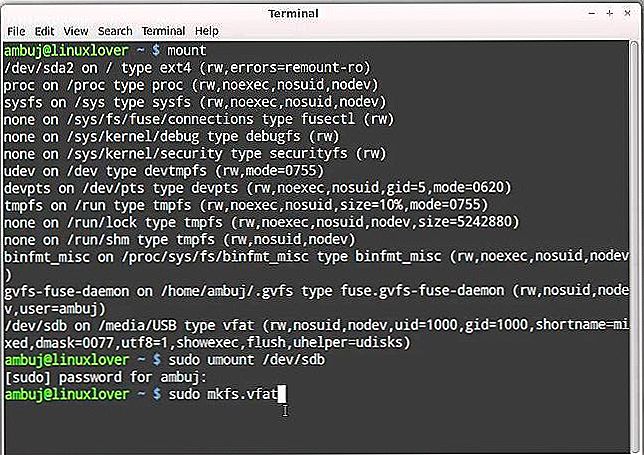
Nezabudnite uviesť názov dopravcu.
Alebo pre formátovanie v systéme súborov NTFS:
$ sudo mkfs.ntfs / dev / media_name
Druhá možnosť. Ak máte nainštalovaný Ubuntu, môžete použiť vstavaný nástroj s názvom Palimpsest. Je veľmi jednoduché. Najskôr spustite program Palimpsest, potom vyberte jednotku USB flash, vyberte potrebný systém súborov, zadajte názov a kliknite na tlačidlo "Formátovať". Veľmi jednoduché a rýchle. Ak náhle tento nástroj v počítači chýba, zaregistrujte príkaz na jeho inštaláciu:
sudo apt-get nainštalovať palimpsest
Tretia cesta je ešte jednoduchšia ako predchádzajúca. Na to potrebujete nástroj Gparted. Všetko, čo potrebujete, je otvoriť program, vybrať jednotku USB Flash a potom kliknúť na ňu pravým tlačidlom myši a špecifikovať požadovaný súborový systém v položke "Formátovať". Ak na vašom PC chýba aj Gparted, spustite príkaz na inštaláciu:
sudo apt-get install gparted
Ako môžete vidieť, tento problém je vyriešený veľmi jednoducho a rýchlo. Dokonca aj neskúsený používateľ môže s tým ľahko zvládnuť.
Teraz viete, ako formátovať flash disk v systéme Linux. Napíšte do komentárov, dokázali ste vyriešiť úlohu, zdieľať svoje vlastné skúsenosti s ostatnými používateľmi a opýtať sa všetkého, čo vás zaujíma, na tému tohto článku.












